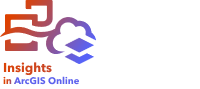
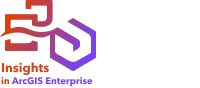
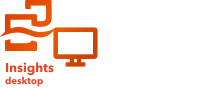
Гистограммы агрегируют числовые данные по группам с равными интервалами, которые называют бинами, и отображают частоту встречаемости значений в каждом из бинов. Гистограмма создается с помощью числового поля или поля доля/отношение.
Гистограммы помогают получить ответ на такой вопрос: каково распределение числовых значений и частота их появлений в наборе данных? Есть ли выбросы?
Пример
Негосударственная организация в области здравоохранения изучает показатели подросткового ожирения в США. Гистограмма частоты случаев ожирения у подростков может использоваться для того, чтобы определить, как распределены показатели ожирения по штатам, в том числе наиболее высокие и низкие показатели частоты ожирения и их общий уровень.

На приведенной выше гистограмме показано нормальное распределение, при котором наиболее часто встречающиеся показатели находятся в диапазоне 10-14 процентов.
Увеличивая и уменьшая число бинов, вы можете повлиять на характер анализа своих данных. Хотя сами данные и не изменяются, может измениться их вид. Чтобы правильно истолковать закономерности в данных, важно выбрать подходящее число бинов. Слишком маленькое число бинов может скрыть какие-то закономерности, а слишком большое – преувеличить значение небольших, допустимых изменений данных. Ниже представлен пример подходящего числа бинов данных. Каждый бин содержит примерно один процент данных, и данные можно рассмотреть в более крупном масштабе, что позволит выявить закономерности, невидимые при использовании шести бинов. В данном случае налицо нормальное распределение значений с незначительным сдвигом влево.

Создать гистограмму
Для создания гистограммы выполните следующие шаги:
- Выберите числовое поле
 или поле доли/отношения
или поле доли/отношения  .
.Примечание:
Вы можете выполнять поиск по полям с помощью строки поиска в панели данных.
- Создайте диаграмму, выполнив следующие шаги:
- Перетащите выбранные поля в новую карточку.
- Наведите курсор над областью размещения Диаграмма.
- Поместите выбранные поля на Гистограмму.
Подсказка:
Также можно построить диаграммы с помощью меню Диаграмма над панелью данных или кнопки Тип визуализации  на существующей карточке. В меню Диаграммы будут доступны только диаграммы, которые применимы к имеющейся выборке данных. В меню Тип визуализации будут только подходящие варианты визуализаций (карты, диаграммы или таблицы).
на существующей карточке. В меню Диаграммы будут доступны только диаграммы, которые применимы к имеющейся выборке данных. В меню Тип визуализации будут только подходящие варианты визуализаций (карты, диаграммы или таблицы).
Гистограмму также можно создать с помощью Просмотр гистограммы; для этого используйте кнопку Действие  на вкладке Найти ответы > Распределение
на вкладке Найти ответы > Распределение
Примечания по использованию
Когда гистограмма будет создана, Insights автоматически вычисляет приблизительное количество бинов для отображения ваших данных. Вы можете изменить количество бинов при помощи бегунка вдоль оси Х или щёлкнув на числе бинов и введя новое значение.
Примечание:
Если выбранное количество бинов не делится точно на диапазон данных, то бины будут вычислены как десятичные значения. Гистограммы показывают в качестве надписей бинов округленные целые, а не десятичные. Округленные целые числа нужны только для отображения, для всех вычислений используются десятичные значения. В случае, если бин включает значения данных, близкие к верхнему или нижнему пределу, а надпись округлена, начальное и конечное значения ячейки могут отображаться некорректно, поскольку надписи отображают округленные значения, а не десятичные дроби.
Используйте кнопку Опции слоя  , чтобы изменить цвет символа и цвет контура, который будет применен ко всем бинам.
, чтобы изменить цвет символа и цвет контура, который будет применен ко всем бинам.
Для отображения среднего, медианного и нормального распределения данных используйте кнопку Статистика диаграммы  . Кривая нормального распределения представляет ожидаемое распределение случайного поднабора непрерывных данных, где самая высокая частота значений центрируется вокруг среднего и частота значений уменьшается по мере увеличения или уменьшения значений по мере удаления от среднего. Кривая нормального распределения полезна при выявлении наличия провалов и выбросов в данных.
. Кривая нормального распределения представляет ожидаемое распределение случайного поднабора непрерывных данных, где самая высокая частота значений центрируется вокруг среднего и частота значений уменьшается по мере увеличения или уменьшения значений по мере удаления от среднего. Кривая нормального распределения полезна при выявлении наличия провалов и выбросов в данных.
Используйте кнопку Фильтр карточки  , чтобы удалить ненужные данные с карточки. Фильтры могут применяться ко всем строковым, числовых полям, полям доля/отношение и полям дата/время. Фильтр карточки не влияет на другие карточки, использующие этот набор данных.
, чтобы удалить ненужные данные с карточки. Фильтры могут применяться ко всем строковым, числовых полям, полям доля/отношение и полям дата/время. Фильтр карточки не влияет на другие карточки, использующие этот набор данных.
Используйте кнопку Инструменты выборки  , чтобы выбрать объекты на диаграмме с помощью инструментов выбора отдельного объекта, либо для инвертирования выборки.
, чтобы выбрать объекты на диаграмме с помощью инструментов выбора отдельного объекта, либо для инвертирования выборки.
Используйте кнопку Тип визуализации  для прямого переключения между гистограммой и градуированными символами на карте или суммарной таблицей.
для прямого переключения между гистограммой и градуированными символами на карте или суммарной таблицей.
Используйте кнопку Развернуть  , чтобы увеличить карточку. Другие карточки на странице будут уменьшены до значков. Карточку можно вернуть к прежнему размеру при помощи кнопки Восстановить обратно
, чтобы увеличить карточку. Другие карточки на странице будут уменьшены до значков. Карточку можно вернуть к прежнему размеру при помощи кнопки Восстановить обратно  .
.
Используйте кнопку Включить кросс-фильтры  , чтобы разрешить создание фильтров на карточке с использованием выборок на других карточках. Удаление кросс-фильтров производится с помощью кнопки Отключить кросс-фильтры
, чтобы разрешить создание фильтров на карточке с использованием выборок на других карточках. Удаление кросс-фильтров производится с помощью кнопки Отключить кросс-фильтры  .
.
Используйте кнопку Перевернуть карточку  , чтобы посмотреть обратную сторону карточки. Вкладка Информация о карточке
, чтобы посмотреть обратную сторону карточки. Вкладка Информация о карточке  предоставляет информацию о данных на карточке, а вкладка Экспорт данных
предоставляет информацию о данных на карточке, а вкладка Экспорт данных  позволяет пользователям экспортировать данные с карточки.
позволяет пользователям экспортировать данные с карточки.
Эти статистики на обороте карточек включают среднее, медиану, дисперсию, стандартное квадратичное отклонение, эксцесс и сдвиг (упрощенный). Следующая таблица содержит описание асимметрии и эксцесса:
| Статистика | Описание |
|---|---|
Асимметрия | Скошенность определяет симметрично ли распределение данных. Мера скошенности определяет где лежит большинство значений в распределении – левее или правее среднего. Асимметрия нормального распределения равна нулю и показывает одинаковый объем данных по обе стороны от среднего. Значения асимметрии могут быть нулевыми, отрицательными или положительными:
|
Эксцесс | Эксцесс описывает форму плотности распределения и определяет вероятность выбросов при данном распределении. Распределения с относительно тяжёлыми хвостами называются островершинными (лептокуртическими), и у них эксцесс больше нуля. Распределения с относительно тонкими хвостами называются плосковершинными (платикуртическими), и у них эксцесс меньше нуля. Эксцесс нормального распределения равен трём, а в случае использования упрощённого эксцесса – нулю (это вычисляется по той же формуле, что и эксцесс, минус три). Значения упрощённого эксцесса могут быть нулевыми, отрицательными или положительными:
|
Используйте кнопку Опции карточки  , чтобы получить доступ к следующим опциям:
, чтобы получить доступ к следующим опциям:
- Кнопка Оформление
 — Изменение цвета фона, цвета переднего плана и границы карточки.
— Изменение цвета фона, цвета переднего плана и границы карточки. - Кнопка Редактировать надписи
 — Создание пользовательских надписей для осей диаграммы. Чтобы изменить надписи, нажмите кнопку Редактировать надписи, затем щелкните ось, чтобы сделать ее редактируемой.
— Создание пользовательских надписей для осей диаграммы. Чтобы изменить надписи, нажмите кнопку Редактировать надписи, затем щелкните ось, чтобы сделать ее редактируемой. - Кнопка Порядок
 — переместить карточку вперед или назад относительно других карточек на странице.
— переместить карточку вперед или назад относительно других карточек на странице. - Кнопка Удалить
 — удаляет карточку со страницы. Если вы не собирались удалять карточку, вы можете восстановить ее с помощью кнопки Отменить
— удаляет карточку со страницы. Если вы не собирались удалять карточку, вы можете восстановить ее с помощью кнопки Отменить  .
.
Ресурсы
Изучите следующие ресурсы, чтобы узнать больше о диаграммах: